Щохвилини зламаний новий обліковий запис Facebook, якщо ви не хочете бути наступною жертвою, використовуйте двоетапну перевірку у своєму акаунті Facebook.
Від банківських рахунків до облікових записів електронної пошти та від облікових записів у соціальних мережах до вашої історії веб-перегляду нічого не приховано від очей кіберзлочинців. Стандартний рівень аутентифікації може піддати ваш пристрій цифровим атакам і крадіжки особистих даних, тому для захисту вашої конфіденційної інформації її необхідно використовувати двофакторна аутентифікація.
Що станеться, якщо ви активуєте двоетапну перевірку у своєму акаунті Facebook?
Налаштування 2FA у вашому обліковому записі Facebook запобігає будь-якому несанкціонованому доступу до нього:
- Будь-яка спроба ввійти до вашого облікового запису, зроблена з неідентифікованого мобільного пристрою або комп’ютерної системи, буде відхилена до тих пір, поки не буде введено спеціальний 6-значний код разом із паролем.
- Крім того, якщо хтось інший, окрім власника облікового запису, спробує увійти в обліковий запис, власник облікового запису отримає повідомлення про те, що була зроблена спроба входу.
Якщо ви хочете налаштувати двофакторну перевірку для свого облікового запису, ви можете скористатися двома методами.
- Повідомлення безпеки на основі SMS.
- Спеціальний метод генератора коду на основі програми. Google Authenticator — одна з таких програм, яку ви можете використовувати в таких сценаріях.
Експерти рекомендують використовувати Google Authenticator більш безпечний метод, ніж SMS-повідомлення.
Що таке Google Authenticator?
Google Authenticator — це спеціальна програма безпеки для мобільних пристроїв. Його робота заснована на двоетапній перевірці і використовується для перевірки автентичності користувача перед наданням йому доступу до облікового запису.
Як використовувати програму аутентифікації для двофакторної автентифікації у Facebook?
Тепер, коли ви знаєте основну інформацію про двофакторну перевірку та Google Authenticator. Давайте швидко розглянемо процес налаштування в Інтернеті та на мобільних телефонах.
- Як увімкнути двофакторну роботу з Інтернету?
- Як увімкнути двофакторний режим на телефоні?
Як увімкнути двофакторний режим з Інтернету?
Виконайте ці прості кроки, щоб активувати двофакторну перевірку з Інтернету:
1. Для початку увійдіть у свій обліковий запис Facebook.
2. Натисніть кнопку Налаштування у верхньому правому куті своєї сторінки Facebook.
3. Тепер натисніть на «Налаштування та вхід» табл.
4. У вікні, що відобразиться, виберіть розділ Двофакторна автентифікація та натисніть кнопку Редагувати.
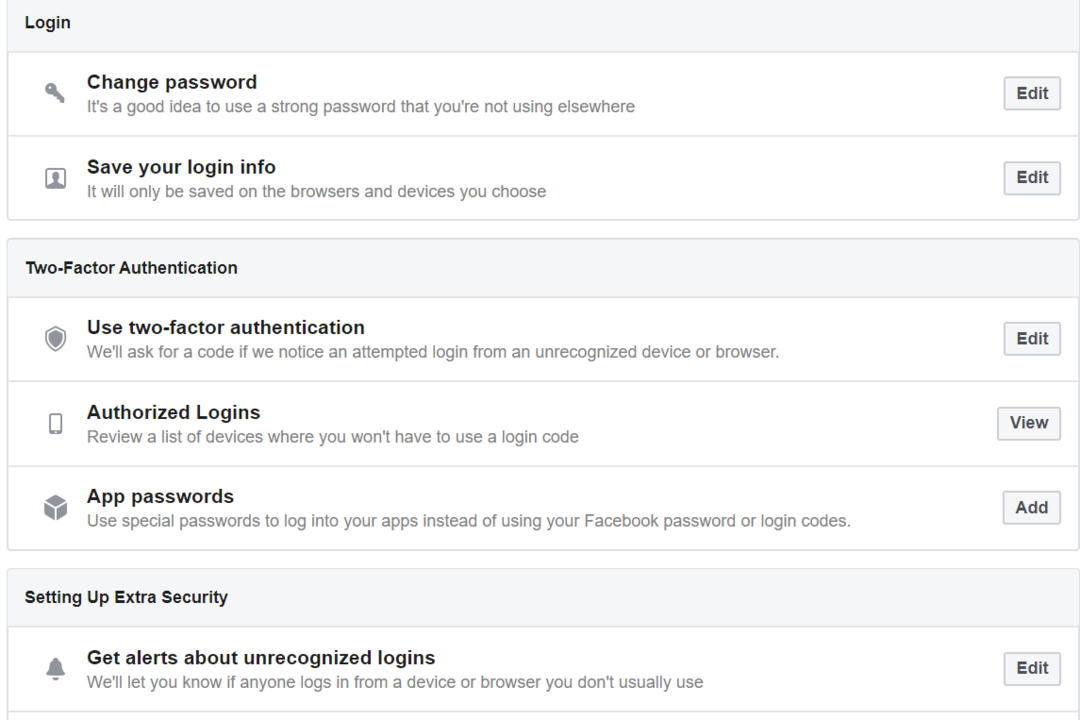
5. Тут ви можете вибрати текстове повідомлення або програму автентифікації.
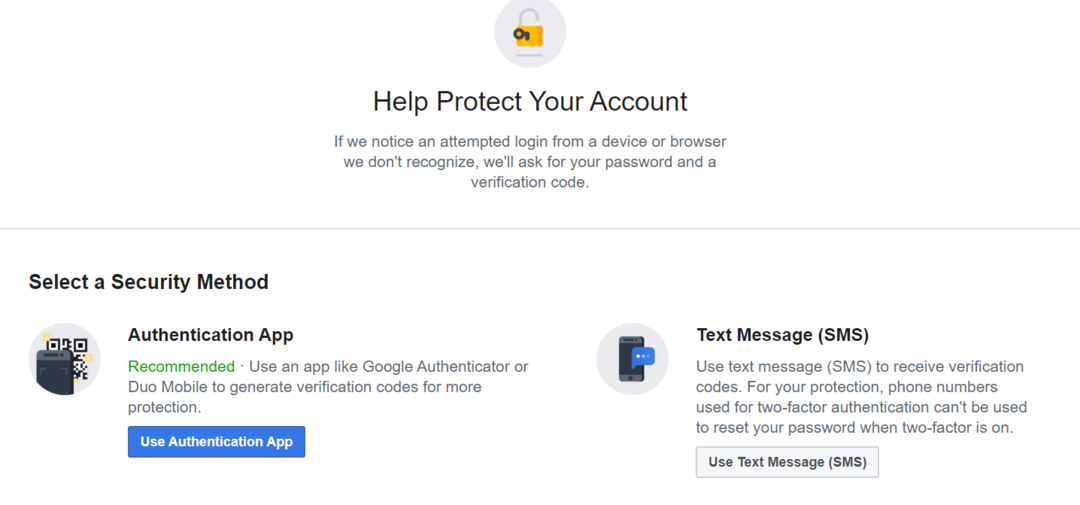
6. Щоб вибрати варіант SMS-коду, натисніть Використовувати текстове повідомлення, виберіть свій номер телефону, а потім введіть код підтвердження, надісланий на ваш номер.
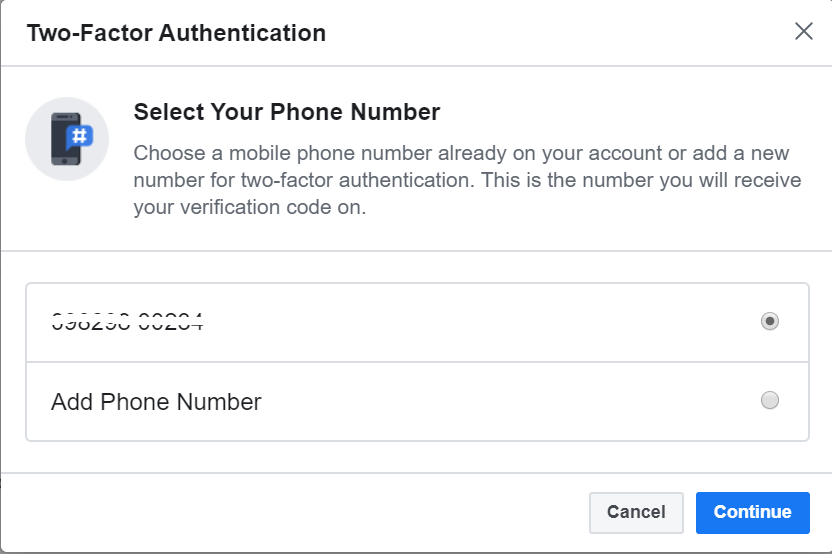
7. Ви також можете використовувати програму аутентифікації.
8. На екрані з’явиться нове вікно з QR-кодом. Тут ви можете відсканувати QR-код або ввести код у програмі для автентифікації Google.
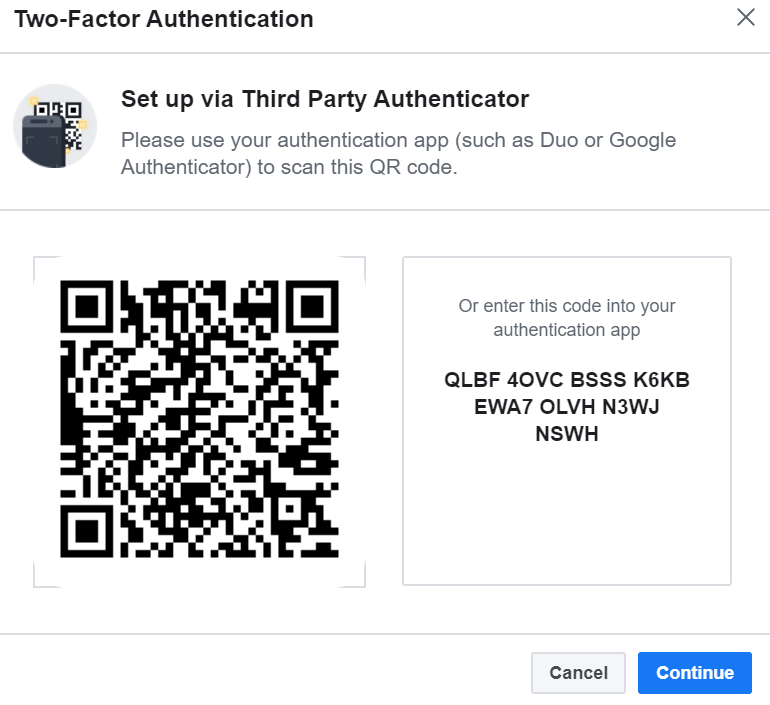
9. Виконання вищезгаданих кроків активує та вмикає двофакторний режим з Інтернету. Після цього вам потрібно буде вводити унікальний код щоразу, коли ви намагаєтеся ввійти у свій обліковий запис із неавторизованого пристрою.
Детальніше: Як розмахувати на Facebook (додаток Facebook і Facebook Messenger)
Як увімкнути двофакторний режим на телефоні?
Дотримуйтесь нашого покрокового посібника, щоб увімкнути та активувати двофакторну автентифікацію у своєму обліковому записі Facebook із мобільного пристрою:
1. Увійдіть у свій обліковий запис Facebook зі свого мобільного пристрою.
2. З правого боку панелі навігації відкрийте вкладку «Меню».
3. На наступному кроці відкрийте параметр Налаштування та конфіденційність.
4. Тепер виберіть кнопку Налаштування.
5. У меню Налаштування виберіть параметр Безпека та Вхід.
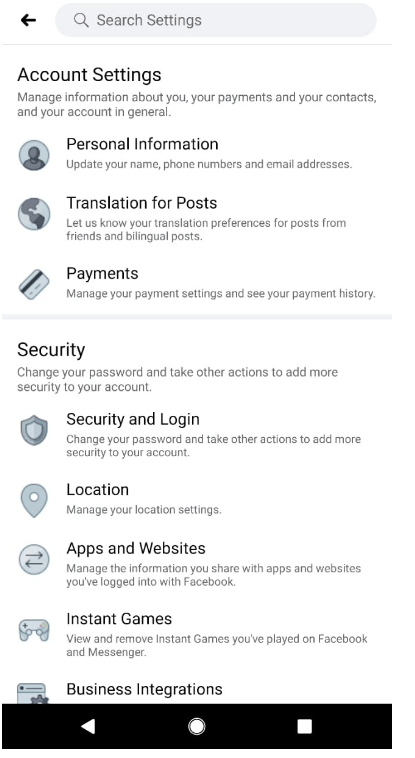
6. Тепер натисніть на вкладку Двофакторна аутентифікація.
7. Звідси ви можете використовувати текстове повідомлення або програму аутентифікації.
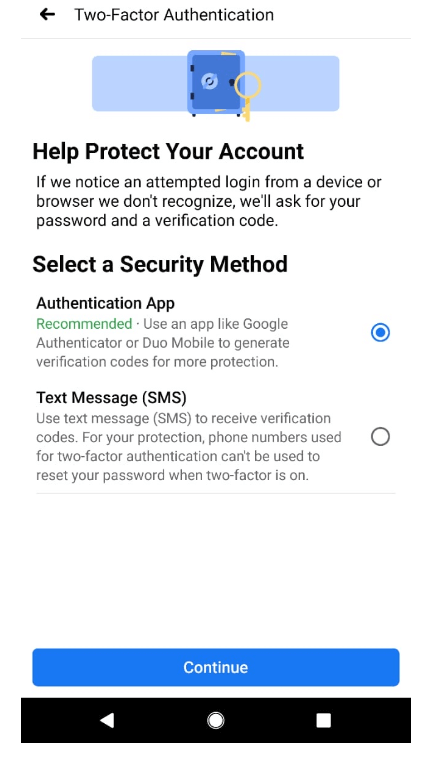
8. Якщо ви виберете опцію Текстове повідомлення, на ваш зареєстрований номер мобільного телефону буде надіслано унікальний код, щоб підтвердити вашу особу.
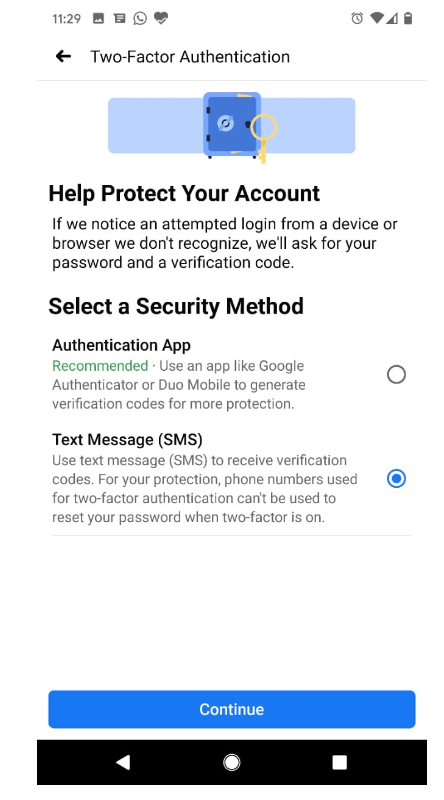
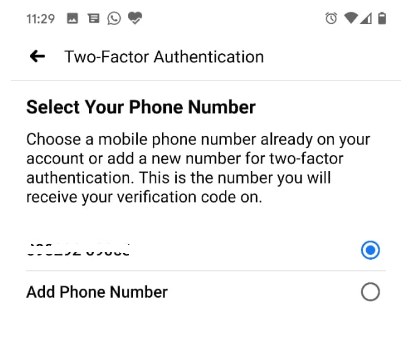
9. Крім того, ви можете використовувати програму аутентифікації. Тут вам нададуть QR-код. Відскануйте QR-код, щоб підтвердити свою особу. Якщо ви не можете це зробити, ви можете вручну ввести секретний код, щоб підтвердити свою особу.
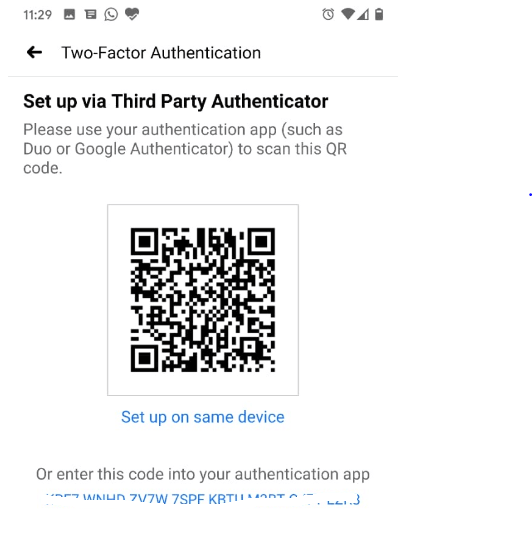
Після успішного виконання вищезгаданих кроків ви побачите повідомлення з підтвердженням, що двофакторна аутентифікація успішно ввімкнена у вашому обліковому записі Facebook.
Детальніше: Як використовувати кілька облікових записів Facebook на смартфонах Android
Заключні слова
Сподіваємося, що наш блог дав вам достатньо уявлень про важливість двофакторної автентифікації та про те, як налаштувати Google Authenticator для створення коду безпеки.
Виконайте дії, зазначені вище, щоб захистити свій обліковий запис Facebook від несанкціонованого доступу.